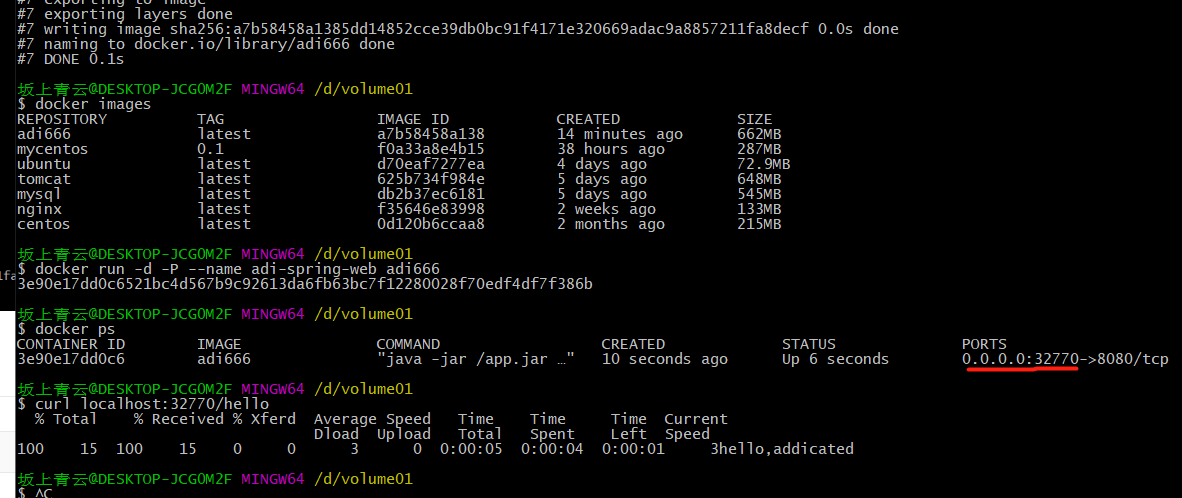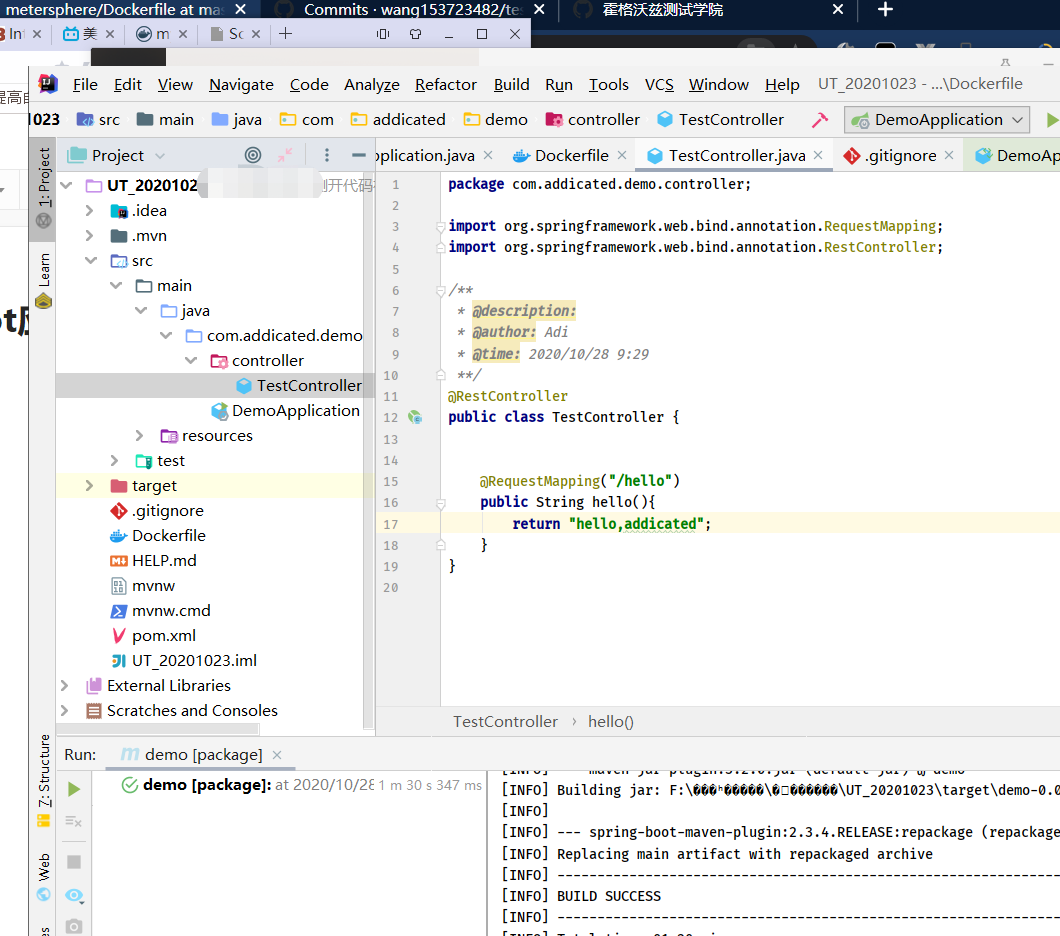
- 因为是测试,所以就简单的写一个controller然后开搞
- 编写完成后本地run一下,没有问题直接package得到jar包
-
编写Dockerfile
命名严格按照Dockerfile标准,不然后续执行的时候需要 -f 指定dockerfile的名字
- Dockerfile 放在根目录下,如下图
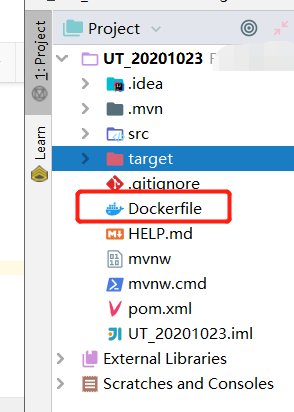
- 编写 ```java FROM java:8 # 定义基础镜像
COPY *.jar /app.jar # 将jar拷贝
CMD [“—server.port=8080”] # 设定端口
EXPOSE 8080 # 暴露端口
ENTRYPOINT [“java”,”-jar”,”/app.jar”] # java -jar **.jar 包运行项目
- 本例是一个十分简单的dockerfile实例,后续看情况更新war包的cd流程。<a name="gfs4c"></a>## docker内构建镜像- 将dockerfile 和 jar包拷贝到docker宿主机中。- 执行命令 docker build -t 你喜欢的命名 .- 执行命令中后面的 "."不可省略,意思是当前目录下- 注意:- 因前边编写 Dockerfile时命名为 Dockerfile 此时docker会自动去寻找定位到Dockfile- 否则,需要 -f 指定dockerfile的文件名,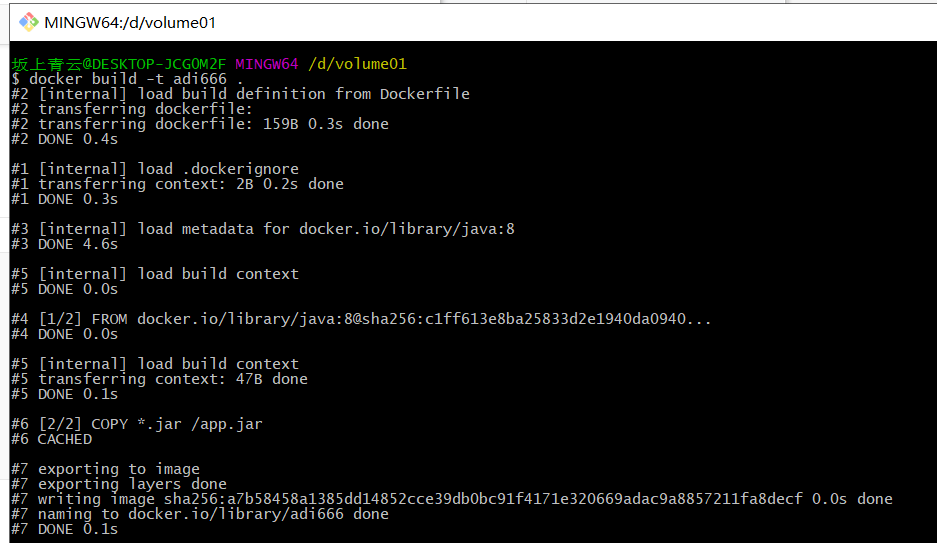<a name="U0r84"></a>## 运行```java$ docker run -d -P --name adi-spring-web adi666